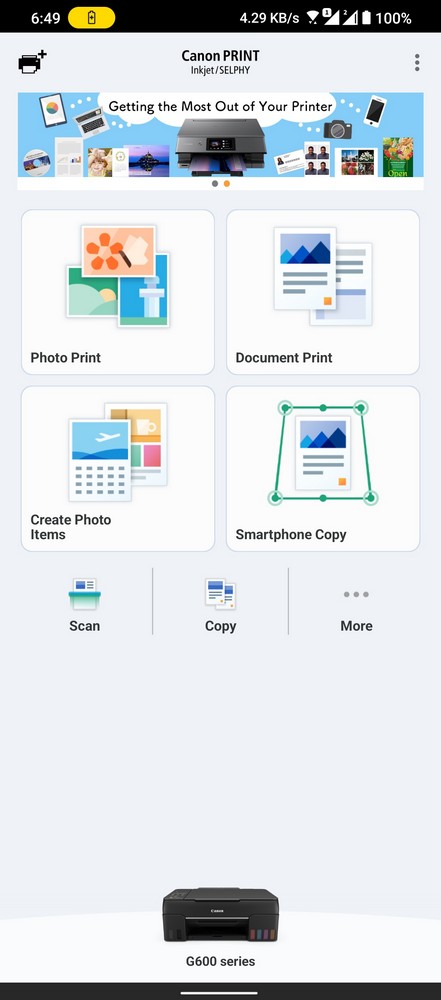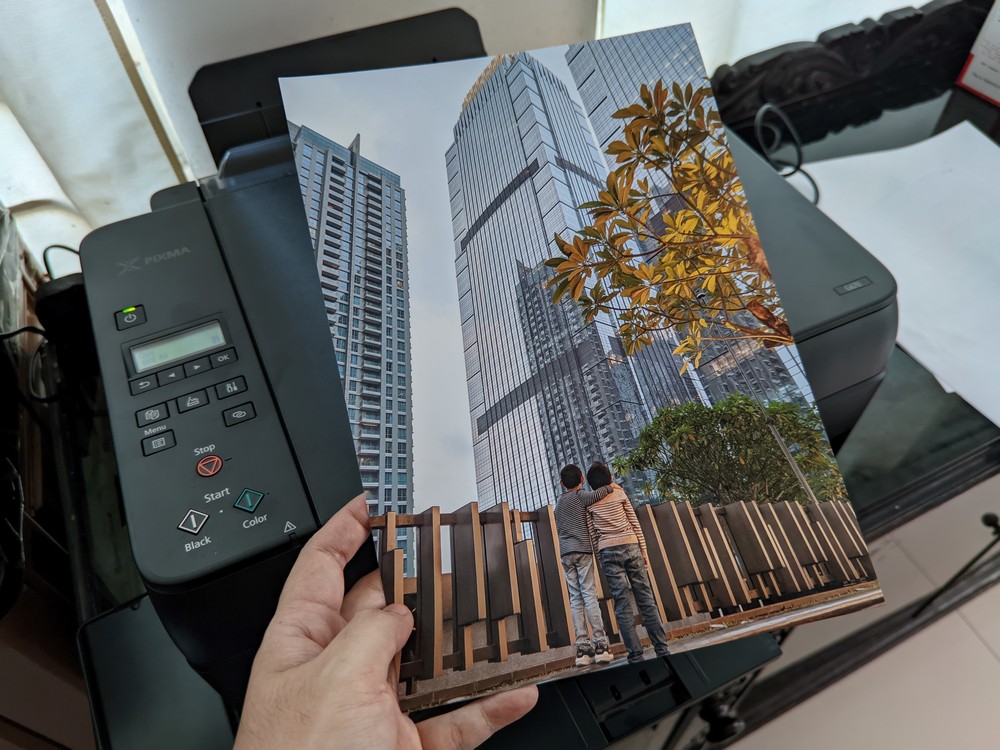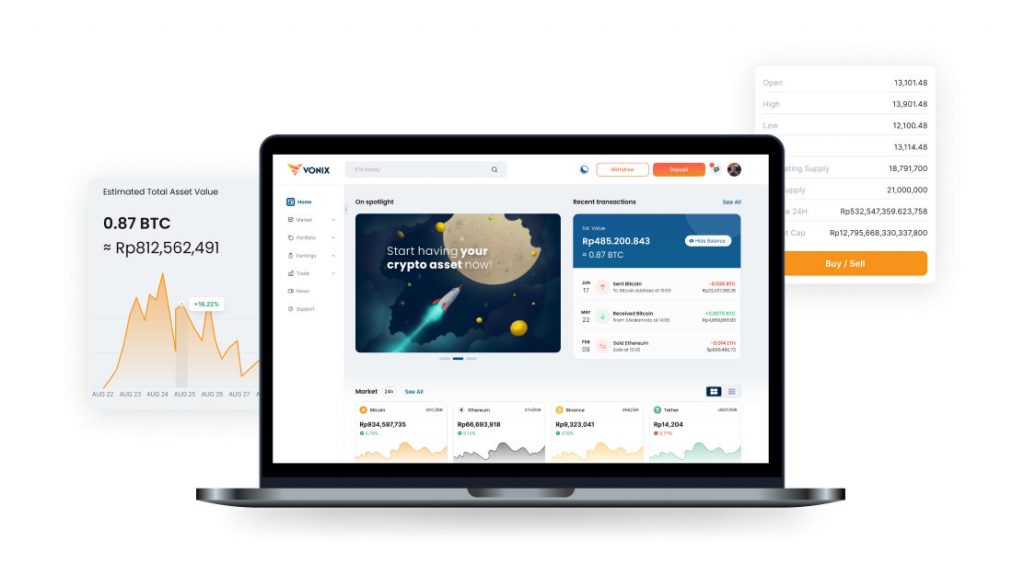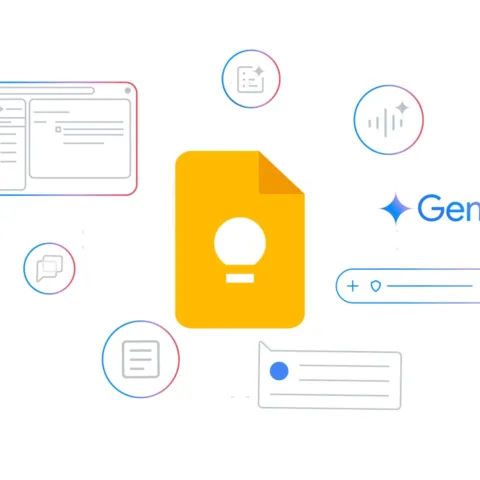Bagi mereka yang bergerak di bidang fotografi, hasil foto memang sangat penting. Tidak hanya dari sisi kamera, namun juga dari hasil pencetakan fotonya. Oleh karena itu, mereka membutuhkan sebuah printer yang mampu menghasilkan warna dengan baik dan tidak repot harus mengisi tinta dalam waktu yang dekat. Salah satu printer yang bisa melakukan hal tersebut adalah Canon Pixma G670.
Dengan membawa nama G, printer yang satu ini sudah pasti menggunakan sistem tangki tinta. Sistem tangki ini sendiri tentu saja memiliki volume tinta yang jauh lebih banyak jika dibandingkan dengan sistem cartridge. Dan pada printer G670 ini, Canon memiliki 6 buah tangki yang berisikan warna-warna berbeda. Warna-warna tersebut adalah black, grey, cyan, magenta, yellow, dan red.
Tidak hanya berfungsi sebagai printer saja, Pixma G670 merupakan sebuah perangkat 3 in 1. Hal tersebut berarti G670 bisa mencetak, menyalin, serta memindai sebuah dokumen dan foto. Canon Pixma G670 juga diproduksi dengan kemudahan untuk para konsumennya. Seperti print head dan absorber yang dapat mudah diganti pada saat sudah bermasalah.
Untuk terkoneksi ke printer, Canon Pixma G670 bisa terhubung dengan 2 koneksi yaitu melalui kabel USB 2.0 dan jaringan WiFi. Jaringan WiFi ini sendiri juga bisa terkoneksi langsung ke printer atau terhubung melalui jaringan router WiFi. Dengan koneksi seperti ini, tentu saja Pixma G670 tidak hanya bisa digunakan dari PC. Smartphone dan tablet pun juga bisa langsung melakukan pencetakan dan pemindaian melalui Pixma G670.
Canon Pixma G670 memiliki spesifikasi sebagai berikut:
| Fungsi | Print, Scan, Copy |
| Ukuran Cetak | A4, A5, A6, B5, Letter, Legal, 4R, 5R |
| Ukuran Pindai | 216 x 297 mm |
| Resolusi Cetak | 4800 x 1200 dpi |
| Resolusi Pindai | 1200 x 600 dpi |
| Konektivitas | 802.11b/g/n, USB 2.0 |
| Dimensi | 445 x 340 x 167 mm |
| Bobot | 6,6 kg |
Desain
Printer Canon Pixma G670 memiliki desain yang cukup standar untuk sebuah perangkat printer, scanner, dan copier. Untuk badan printer-nya, Canon menggunakan plastik polikarbonat. Begitu pula dengan tray kertas yang berada di atas serta berada di bawah.
Printer yang satu ini memiliki 2 jenis konektivitas. Yang pertama adalah melalui kabel USB 2.0, seperti kebanyakan printer yang beredar saat ini. Yang kedua adalah melalui WiFi, baik melalui router atau langsung terkoneksi melalui wifi direct. Dengan koneksi WiFi, printer ini dengan mudah bisa di-setting tanpa harus terkoneksi dengan USB.
Pada bagian atas dari printer ini, terdapat scanner untuk memindai dokumen serta gambar. Yang unik dari scanner ini salah satunya adalah engsel yang bisa dinaikkan, sehingga bisa memindai sebuah buku yang cukup tebal. Di samping dari scanner tersebut terdapat panel yang berisikan beberapa tombol untuk mengoperasikan printer ini secara manual. Tray kertas masuk juga ada di sisi atas dari scanner-nya.
Di bagian belakangnya terdapat port kabel power serta USB 2.0. Untuk bagian depannya akan ditemukan lubang tempat keluarnya kertas serta tray penadah kertas. Untuk mengisi tintanya, pengguna harus membuka printer ini dan akan langsung melihat tempat pengisiannya. Pengisian tintanya pun juga sangat mudah, tinggal menancapkan botol tintanya ke tempat yang memiliki warna yang sama.
Printer ini dapat dioperasikan dengan memakai aplikasi Canon PRINT Inkjet/SELPHY di Android. Aplikasi ini memiliki fungsi lengkap untuk melakukan printing, scanning, copying, dan bahkan melakukan scanning melalui kamera smartphone dan langsung mencetaknya. Aplikasi ini juga bisa memberikan informasi lengkap dan menyediakan tool yang tepat untuk Pixma G670. Untuk perangkat dengan sistem operasi Windows, bisa langsung melakukan add printer dan mengisi alamat IP dari G670.
Menggunakan Canon Pixma G670
Canon Pixma G670 datang ke meja pengujian Hybrid dalam keadaan tintanya sudah terisi. Tentunya hal ini berarti bahwa printer ini sudah pernah digunakan sebelumnya. Tidak masalah, toh hasil cetaknya lah yang bakal menentukan seberapa baik printer ini. Oleh karena ada beberapa dokumen dan foto yang ingin saya cetak, sekalian saja saya menggunakan printer ini.
Hal pertama yang saya lakukan tentu saja melakukan pairing printer Canon Pixma G670. Untuk itu, saya langsung melakukan instalasi aplikasi Canon PRINT Inkjet/SELPHY dari Google Play. Dengan melakukan apa yang ada pada aplikasi tersebut, pairing melalui WiFi memang sangat mudah. Printer ini bisa dikoneksi dengan menggunakan jaringan WiFi yang tersedia melalui router atau langsung melalui WiFi Direct.
Dengan menggunakan WiFi, tentu saja kabel USB tidak lagi dibutuhkan. Printer ini juga menjadi lebih rapi pada saat dioperasikan. Untuk jaringan WiFi, tentu saja saya menggunakan mode jaringan sehingga bisa dioperasikan dari jarak yang lebih jauh selama terjangkau jaringan WiFi.
Hal yang unik adalah saat sudah selesai melakukan pairing, tiba-tiba printer ini menolak untuk dioperasikan. Setelah melihat indikator yang ada pada panelnya, ternyata printer ini sedang melakukan upgrade firmware. Saya adalah tipe orang yang suka dengan sigapnya vendor dalam memperbaiki segala bug yang ada melalui sistem OTA. Upgrade firmware ini sendiri tidak memakan banyak waktu, hanya sekitar 5-10 menit saja.
Sekarang tibalah saatnya untuk menguji printer yang satu ini. Saya menggunakan setting default dari printer-nya dalam melakukan pencetakan, pemindaian, serta penyalinan dokumen serta gambar. Berikut adalah hasil kecepatan rata-rata yang saya dapatkan dari beberapa kali percobaan
Untuk pencetakan foto dengan setting default, printer ini mampu melakukannya dalam waktu kurang dari 3 menit. Hasil cetakannya tentu saja tajam. Dengan 6 warna, foto yang saya cetak memang memiliki warna yang cukup kaya. Sehingga hasilnya memang lebih mirip gambar aslinya jika dibandingkan dengan hasil cetakan printer 4 warna.
Saat melakukan pemindaian dokumen, ternyata Pixma G670 tidak hanya bisa digunakan untuk dokumen tipis saja. Oleh karena engselnya bisa sedikit dinaikkan, pengguna bahkan bisa memindai sebuah buku ensiklopedia. Oleh karena itu, perangkat ini bisa dengan mudah digunakan untuk memindai serta menyalin sebuah buku tanpa harus melepas kertasnya satu-satu.
Untuk dijadikan sebuah mesin fotokopi, printer ini memang bisa melakukannya dengan cukup cepat. Untuk menyalin sebuah dokumen, sepertinya tidak ada masalah yang ditemukan. Hanya saja untuk meng-copy sebuah foto, ternyata Pixma G670 tidak dapat menyalin tanpa border di sekelilingnya. Jadi akan selalu ada bingkai putih pada hasil copy-nya.
Dengan menggunakan tipe tangki, tentu saja printer ini menjadi hemat. Hal tersebut tentu saja jika dibandingkan dengan printer dengan jenis cartridge. Selain itu, printhead dari Pixma G670 juga bisa dengan mudah diganti saat terjadi masalah. Jadi, pengguna tidak harus bolak balik ke service center hanya untuk mengganti kepala cetaknya.
Verdict Review Canon Pixma G670
Untuk mencetak dokumen dan foto dan jumlah banyak, memang membutuhkan sebuah printer yang memiliki tinta dengan kapasitas besar. Oleh karena itu, printer dengan sistem tangki kerap menjadi solusi. Salah satu printer yang menggunakan sistem tangki adalah Canon Pixma G670. Selain berkapasitas besar, tinta yang digunakan memiliki 6 jenis warna.
Canon Pixma G670 mampu mencetak dokumen dan foto dengan jumlah yang banyak tanpa harus gonta-ganti cartridge setiap beberapa puluh lembar. Selain itu, warna yang diberikan juga bagus sehingga cocok untuk para profesional yang ingin mencetak sendiri hasil fotonya. Selain para profesional, pengguna kantoran, rumahan serta pegiat UMKM juga cocok menggunakan printer ini.
Selain untuk mencetak, printer ini juga bisa digunakan untuk melakukan pemindaian dokumen dan foto. Selain itu juga, printer ini mampu melakukan penyalinan dokumen dan foto dengan hitam putih maupun berwarna. Semua bisa dilakukan tanpa adanya kabel yang tertancap pada sebuah komputer. Bisa secara manual dioperasikan maupun melalui aplikasi yang terkoneksi via WiFi.
Canon menjual printer multifungsi ini dengan harga Rp. 5.099.000. Untuk tintanya sendiri dijual Rp. 160.000 per warna dengan tipe dye. Harga tersebut memang cukup tinggi jika dibandingkan dengan para pesaingnya. Namun jika dilihat dari hasil cetakan foto dengan menggunakan 6 warna, sepertinya memang pantas Canon menjual Pixma G670 pada rentang harga tersebut.
Sparks
- Hasil cetak foto yang bagus dengan 6 tinta
- Multifungsi, bisa mencetak, memindai, dan menyalin
- Kecepatan pencetakan, pemindaian, dan penyalinan yang cepat
- Dapat dioperasikan oleh beberapa perangkat secara nirkabel
- Model printhead dengan cartridge
- Penutup scanner yang bisa ditarik untuk memindai dokumen tebal
- Bisa menghemat karena mampu mencetak banyak dokumen
Slacks
- Harga jualnya cukup tinggi
- Pengoperasian panel yang cukup membingungkan bagi orang awam
- Masih menggunakan tinta dye, tidak tahan terhadap air